O calendário meteorológico costumava ser uma coisa no Google Agenda, mas hoje em dia você precisa usar alguns serviços de terceiros para replicá-lo. Google sendo Google. Felizmente, não é difícil adicionar o clima ao Google Agenda e nos certificamos de fornecer aos nossos leitores instruções detalhadas abaixo.
Como faço para obter o clima no meu Google Agenda?
Você pode obter informações meteorológicas em seu Google Agenda com uma assinatura simples. Existem mais do que alguns serviços disponíveis, alguns gratuitos e outros pagos. Mas, decidimos pela solução mais simples e gratuita.
Você pode comprar um café do desenvolvedor, mas o serviço em si é totalmente gratuito. Chama-se Weather Forecast in Calendars e usa o OpenWeather como serviço de previsão para mostrar os ícones do tempo com até 16 dias de antecedência. Você também vai
Para isso, você precisará acessar o cliente do Google Agenda baseado na web. Idealmente, você fará isso em um navegador de PC, mas também poderá usar o modo de site da área de trabalho no Chrome para Android.
Veja como obter o clima no seu Google Agenda:
- Abra um navegador e navegue até a Previsão do Tempo em Calendários , aqui .
- No painel direito, selecione a unidade de temperatura preferida e a temperatura média ou baixa-alta . Acima disso, insira sua localização e, quando tudo estiver definido, você verá o link que começa com webcal.
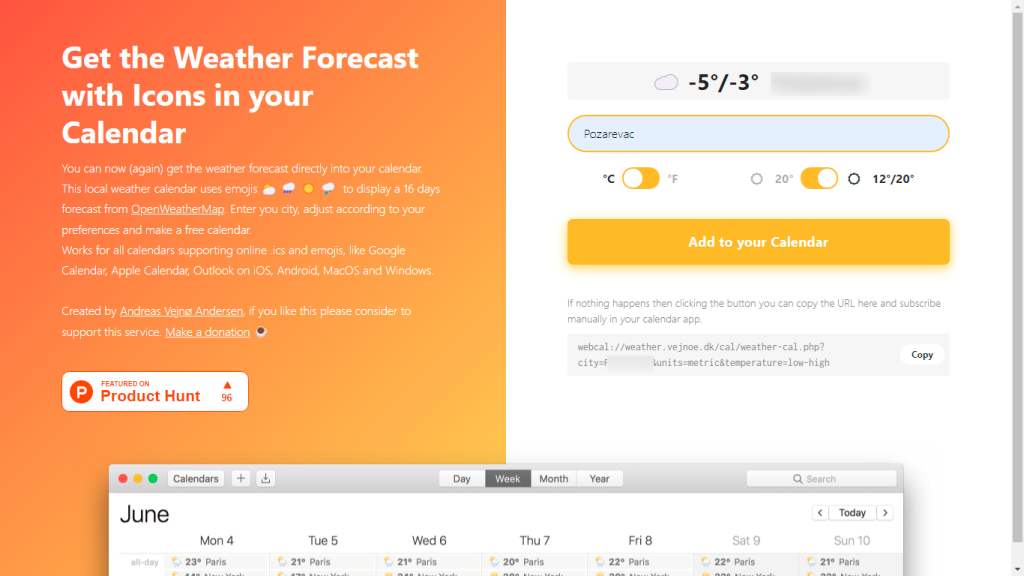
- Copie o link e abra o Google Agenda , aqui . Faça login com a Conta do Google que você usa no seu Android.
- Clique no ícone de engrenagem e abra Configurações .
- No painel esquerdo, selecione Adicionar calendário e clique em Do URL .
- Cole o link que você copiou da Previsão do tempo em Calendários .
- Clique em Adicionar calendário .
- Saia das Configurações e você deverá ver um novo calendário na seção Outros calendários.
- Clique nele e depois nos 3 pontos para selecionar a cor. E é isso.
Se você quiser ver a previsão do tempo no Google Agenda para Android, siga estas instruções:
- Abra o Google Agenda no seu telefone.
- Toque no menu de hambúrguer e selecione Configurações .
- Expanda todas as agendas em sua Conta do Google . O calendário meteorológico deve aparecer.
- Abra-o e ative Sincronizar .
E isso deveria bastar. É assim que se adiciona o clima ao Google Agenda. Obrigado por ler e não se esqueça de compartilhar seus pensamentos, perguntas ou sugestões conosco na seção de comentários abaixo. Estamos ansiosos para ouvir de você. Além disso, confira nosso e .
Ver o clima no calendário
- As informações meteorológicas agora aparecerão como um calendário separado no seu Google Agenda.

Personalizar configurações de calendário (opcional)
- Você pode personalizar as configurações de cor e visibilidade do calendário meteorológico para diferenciá-lo de outros eventos.


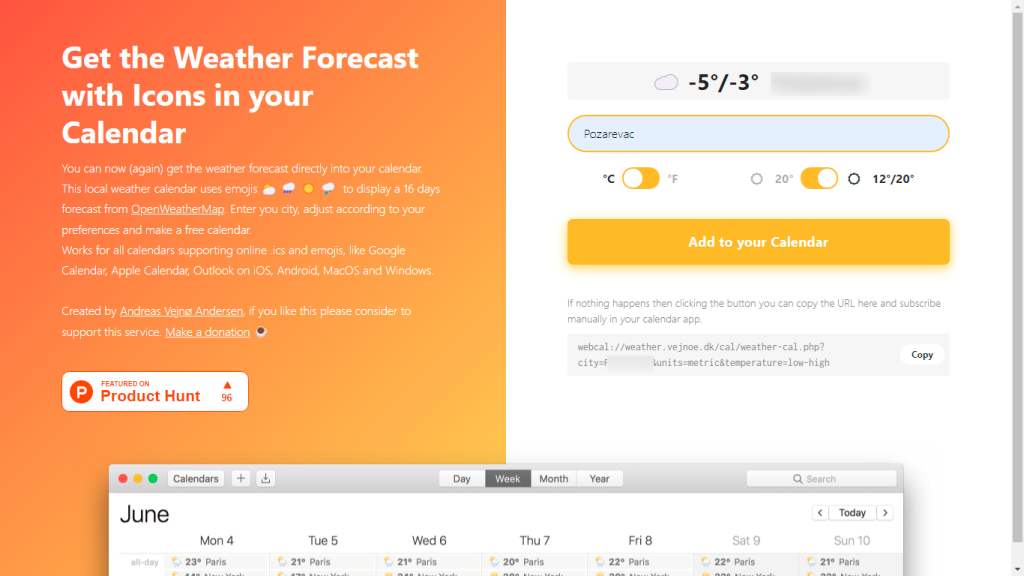



![[RESOLVIDO] Erros do Call of Duty Advanced Warfare - travando, travando, FPS baixo e mais [RESOLVIDO] Erros do Call of Duty Advanced Warfare - travando, travando, FPS baixo e mais](https://luckytemplates.com/resources1/images2/image-6547-0408150359208.png)

![Como corrigir o erro 3000 do Twitch? [100% resolvido] Como corrigir o erro 3000 do Twitch? [100% resolvido]](https://luckytemplates.com/resources1/images2/image-8735-0408151115015.png)
![[RESOLVIDO] Erros do American Truck Simulator: Crash, Steam_Api64.Dll está ausente e mais [RESOLVIDO] Erros do American Truck Simulator: Crash, Steam_Api64.Dll está ausente e mais](https://luckytemplates.com/resources1/images2/image-8887-0408151238368.png)

![[RESOLVIDO] Como corrigir League Of Legends d3dx9_39.dll ausente, erro DirectX [RESOLVIDO] Como corrigir League Of Legends d3dx9_39.dll ausente, erro DirectX](https://luckytemplates.com/resources1/images2/image-4059-0408151106351.png)

